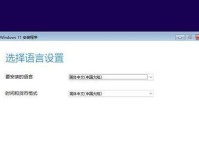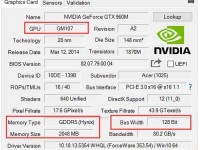在电脑使用过程中,难免会遇到系统崩溃、软件冲突等问题,此时重装系统是解决问题的有效方式之一。本文将为您详细介绍如何在电脑上重新安装Windows10操作系统的步骤和注意事项,帮助您轻松恢复电脑状态。

一、备份重要文件
在进行任何操作之前,首先需要备份您的重要文件。可以将这些文件复制到外部存储设备,如U盘、移动硬盘或云存储服务中,以防止数据丢失。
二、准备安装介质
在重新安装Windows10之前,您需要准备一个Windows10的安装介质。您可以选择使用官方提供的安装光盘、USB安装盘或下载官方ISO文件并刻录到光盘或制作成USB安装盘。

三、启动电脑并进入BIOS设置
将准备好的安装介质插入电脑,并重启电脑。在启动过程中,按下相应的按键(通常是F2、F10、F12或Del键)进入BIOS设置界面,然后将启动顺序设置为从安装介质启动。
四、选择安装方式
在启动后,您将看到Windows10安装界面。根据您的需求,选择“自定义安装”或“快速安装”。如果您想要保留现有的文件和设置,选择快速安装;如果您想要清空电脑并重新安装系统,选择自定义安装。
五、分区和格式化
在进行自定义安装时,您需要选择要安装系统的磁盘分区。可以选择已有的分区进行格式化,也可以创建新的分区。注意,在进行格式化之前,请确保备份了重要数据。
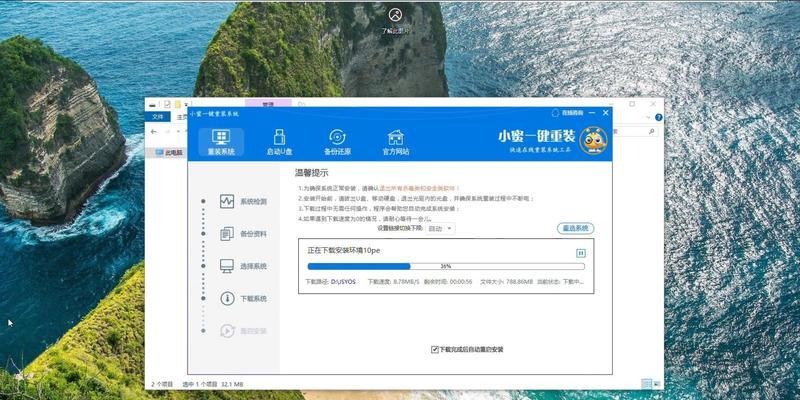
六、安装Windows10
一旦完成分区和格式化设置,您可以开始安装Windows10。按照屏幕上的指示进行操作,并等待系统自动完成安装过程。
七、选择地区和语言
在安装过程中,系统会要求您选择地区和语言。根据您的喜好和需要进行选择,并点击下一步继续安装。
八、输入许可证密钥
如果您已经拥有了Windows10的许可证密钥,可以在此步骤中输入。如果没有,可以选择“跳过此步骤”。
九、设置用户名和密码
为了保护您的电脑安全,设置一个用户名和密码是必要的。请确保密码足够强大并牢记。
十、更新系统和驱动程序
安装完成后,您需要连接到互联网并更新系统和驱动程序。这可以确保您的电脑拥有最新的补丁和功能。
十一、安装常用软件
重新安装系统后,您需要安装常用的软件,如浏览器、办公套件、媒体播放器等。确保从官方网站下载软件以获得最新版本。
十二、恢复个人文件和设置
如果您在备份时保存了个人文件和设置,现在可以将它们复制回电脑。这将帮助您恢复之前的工作环境和个性化设置。
十三、安装防病毒软件
重装系统后,及时安装一个可靠的防病毒软件是非常重要的。这可以帮助您保护电脑免受恶意软件和病毒的侵害。
十四、调整系统设置
根据个人需求,您可以调整Windows10的各种设置,如屏幕分辨率、显示效果、电源管理等,以满足自己的使用习惯。
十五、
通过本文所介绍的步骤,您已经学会了如何重装系统Win10。无论是解决问题还是清理电脑,重装系统都是一种有效的解决方案。希望这篇教程对您有所帮助,让您轻松掌握重装系统的步骤,快速恢复电脑状态。